Wondershare PDF Reader Review
Wondershare Pdf Helt Freeware / / December 14, 2021

Sist oppdatert den
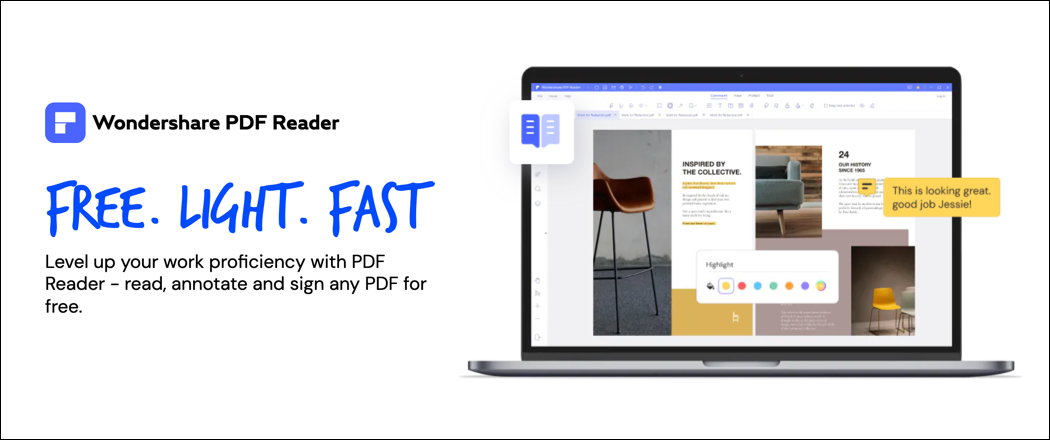
Wondershare PDF Reader er en gratis og brukervennlig dokumentleser for Windows-PCer. Hvis du er interessert, sjekk ut denne omfattende anmeldelsen.
Wondershare er en autoritet innen dokumentskaping – vi har vurdert produkter som PDFelement Pro før. Hvis du er en vanlig Wondershare-bruker, eller hvis du bare prøver å øke produktiviteten på jobben, kan du være interessert i Wondershares nyeste produkt: PDF-leser.
Vil du vite mer? Sjekk ut vår detaljerte anmeldelse nedenfor.
Hva er Wondershare PDF Reader?
Wondershare PDF Reader, som navnet antyder, er en gratis verktøy som lar deg raskt lese og gjennomgå viktige PDF-dokumenter. Den er lett og multifunksjonell, slik at du kan jobbe i alle slags miljøer, enten det er hjemme eller på kontoret.
PDF Reader er Wondershares splitter nye tilbud for brukere, ved siden av det mer avanserte PDF-elementet. PDF Reader går tilbake til det grunnleggende ved å gi deg (sluttbrukeren) verktøyene du trenger for å se gjennom og raskt kommentere dokumenter i et enkelt, brukervennlig brukergrensesnitt.
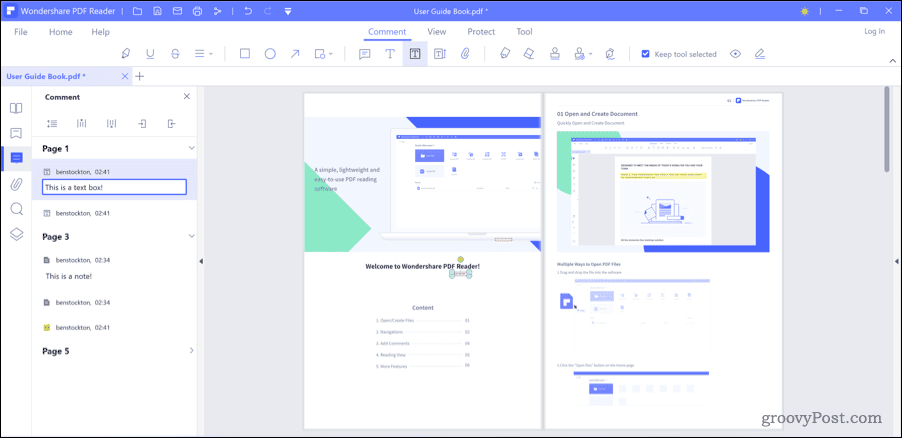
Dette skaper et verktøy som er designet for "en unik leseopplevelse" for Wondershare-brukere. Ifølge selskapet gir dette "forbedret arbeidsflytproduktivitet og samarbeid" for brukere, spesielt for eksterne team.
Mens noen kjernefunksjoner er delt, er PDF Reader designet for å være enkel, lett å bruke og lett å tilpasse til dine behov. Den tilbyr flere interessante brukerfunksjoner, inkludert en mørk lesemodus, avansert øyebeskyttelse og mer.
Bekymret for kostnadene? Ikke vær – Wondershare PDF Reader er helt gratis å bruke for Windows-brukere som kjører 64-biters Windows 7, 8, 10 eller 11. Den er rettet mot det profesjonelle markedet, så hvis du hele tiden gjennomgår PDF-dokumenter og du vil ha et lett verktøy for å gjøre det, kan PDF Reader være det beste verktøyet for jobben.
Nøkkel Wondershare PDF-funksjoner
Wondershare PDF Reader er designet for å fylle et viktig gap i markedet for PDF-brukere som ikke trenger et omfattende sett med funksjoner. Mens noen av disse funksjonene overlapper med PDFelement, står PDF Reader som et helt gratis alternativ.
Usikker på om PDF Reader er det rette verktøyet for deg? Her er noen av hovedfunksjonene for å hjelpe deg med å bestemme selv.
Fleksibel dokumentlesing
En hvilken som helst PDF-leser eller -redigerer lar deg lese et dokument - det er funksjonalitet på grunnleggende nivå. Wondershare PDF Reader gir deg imidlertid valget mellom å lese dokumenter slik du vil og trenger.
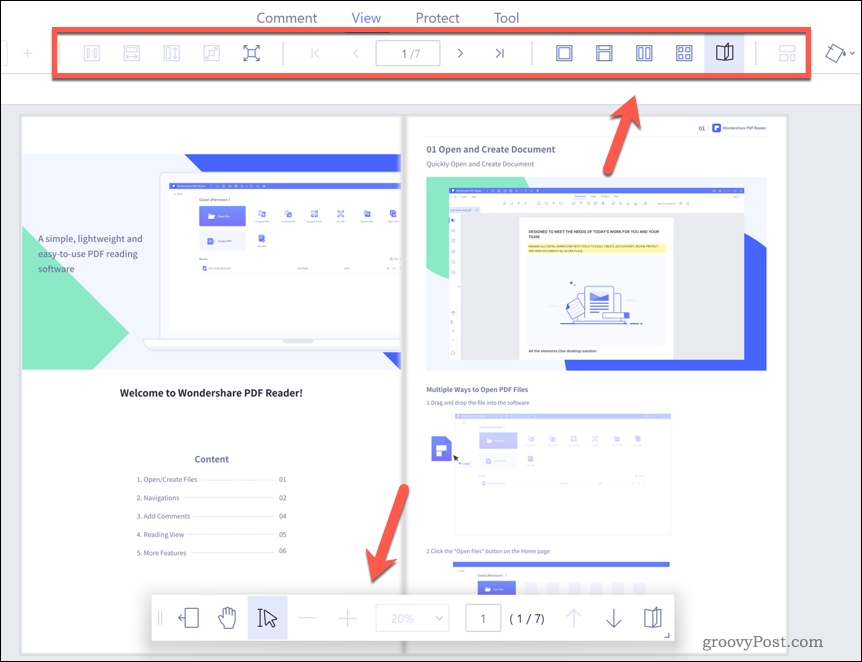
Sliter du med belastning på øynene? Bytt til en øyevennlig mørk modus. Lyst på en gammeldags leseopplevelse? Ta frem pergamentsidevisningen. PDF Reader har en rekke tilpassbare innstillinger som lar deg lese og gjennomgå dokumentene dine – du kan få det til å fungere slik du vil.
Du kan enkelt bytte mellom disse forskjellige lesemodusene via Utsikt menyen på menylinjen. Du kan velge å lese sider én om gangen, side ved side, eller ved å bruke den avanserte 3D-lesemodusen.
Tilpassbart brukergrensesnitt
En av PDF Readers beste funksjoner er det lette og tilpasningsdyktige brukergrensesnittet som tilbyr flere varierte lesemoduser for brukerne. Du kan vise sider slik du vil, og tilpasse dokumenter for å passe ditt foretrukne lesemiljø med forskjellige bakgrunner og farger.
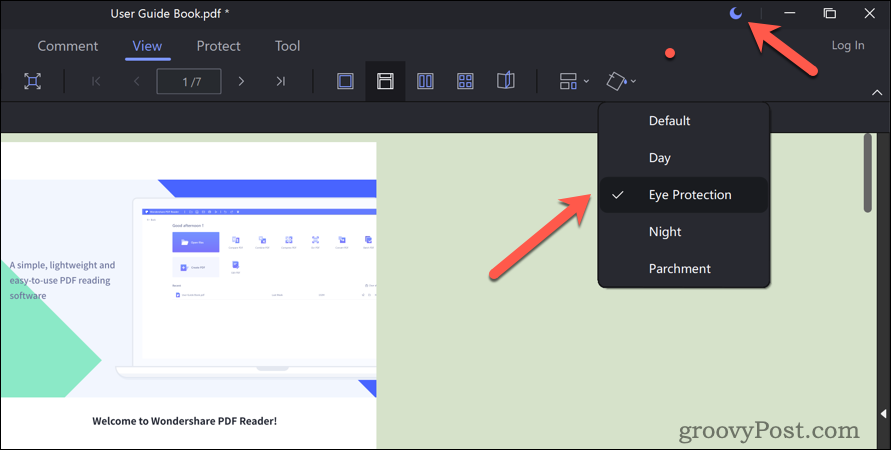
PDF Reader-grensesnittet er fullt tilpassbart – trykk Utsikt > Sidebakgrunn og velg et av de tilgjengelige alternativene. Velg for eksempel Øyebeskyttelse for å endre seerens bakgrunnsfarge til en mindre anstrengende farge for øynene dine. Du kan også bytte hele grensesnittet til lys eller mørk modus ved å velge ikonet øverst til høyre.
Hvis du vil konfigurere andre innstillinger, for eksempel standard zoomområde eller farge for kommentarskrift, kan du gjøre det fra Preferanser Meny. trykk Fil > Preferanser og gjør de nødvendige endringene for å gjøre dette.
Kommenter og samarbeid
Wondershare PDF Reader lar deg raskt kommentere et dokument. Den har en rekke kraftige funksjoner for å gjøre nettopp det, som lar deg fremheve deler av teksten, tegne inn på en side eller legge til former, bruke klistrelapper eller tekstbokser og mer.
For å bruke merknader, trykk Kommentar på menyen og bruk en av funksjonene som anvist på menylinjen. Hvis du for eksempel fremhever noe, trykker du på merkeverktøy, marker teksten din, og velg deretter en passende farge fra hurtigmenyen.
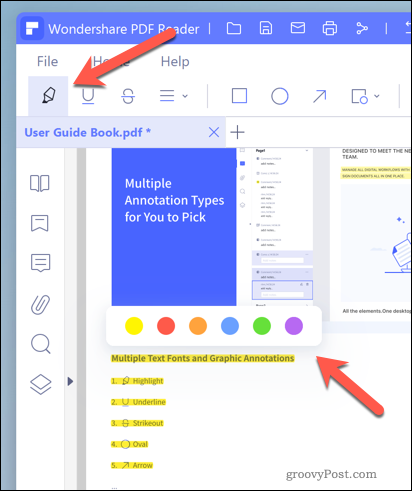
Du kan også samarbeide med andre brukere i teamet ditt ved å legge til kommentarer på dokumentet som andre brukere kan svare på. Dette lar deg raskt slippe kommentarer til endelige versjoner av dokumentene dine.
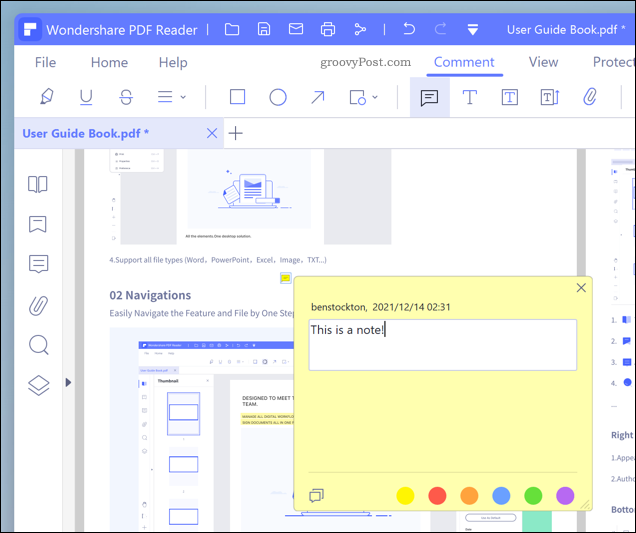
Du kan legge til kommentarer ved å trykke Kommentar > Merk og velge et sted å slippe kommentaren. Skriv inn en melding, og trykk deretter på Lukk ikonet for å skjule det. Du kan deretter trykke på Kommentar ikonet i panelet til venstre for å se kommentarene dine etterpå.
Signer dokumentene dine
Trenger du raskt å signere et PDF-dokument? Takket være PDF Reader, kan du på sekunder. Den støtter tre forskjellige signaturmoduser. Du kan bruke et forhåndslagret signaturbilde, tegne et i appen eller bruke en e-signatur i stedet.

For å signere et dokument i PDF Reader, trykk Beskytte på menyen og velg ditt foretrukne alternativ. For å bruke en elektronisk signatur, trykk for eksempel elektronisk signatur. Ellers trykk Signer dokument for å sette inn et signaturbilde.
Ta og eksporter skjermbilder
Du kan bruke PDF Reader for raskt å ta skjermbilder og eksportere dem. Det kan for eksempel være lurt å hente en tekstdel for en notatbok, eller ta en side i PDF Reader og bruke den i et nytt dokument et annet sted.
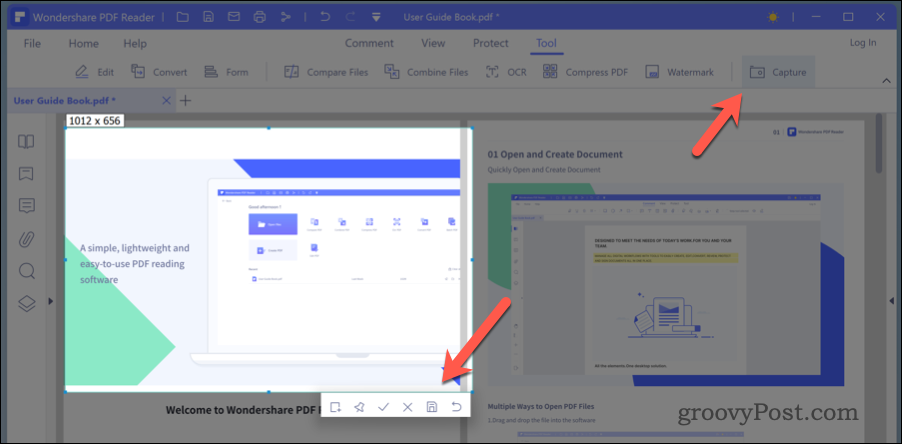
For å ta skjermbilder i PDF Reader, trykk Verktøy > Ta opp og bruk valgverktøyet til å velge området på siden du vil lagre. trykk Kopiere for å kopiere den til utklippstavlen, Lagre som PDF for å lagre skjermbildet som et nytt dokument eller Lagre for å lagre skjermbildet som en egen bildefil.
Hva er forskjellen mellom PDFelement og PDF Reader?
Wondershare PDF Reader er et gratis verktøy på inngangsnivå for grunnleggende dokumentvisning. Den lar deg lese, kommentere, skrive ut, kommentere og dele et PDF-dokument. Du kan bruke PDF Reader til å vise dokumentet ditt på en rekke måter, enten det er ved å bruke en visuelt imponerende 3D-lesemodus eller ved å bruke en enklere mørk modus.
Og det er poenget - lesing er kjernefunksjonaliteten bak PDF Reader, og den gjør det på en glimrende måte. Hvis du vil opprette, konvertere eller redigere et dokument, trenger du imidlertidPDF-element. PDFelement er den profesjonelle løsningen for større kontorer og bedrifter, med et kraftig verktøysett som inkluderer muligheten til å lagre filene dine i skyen.
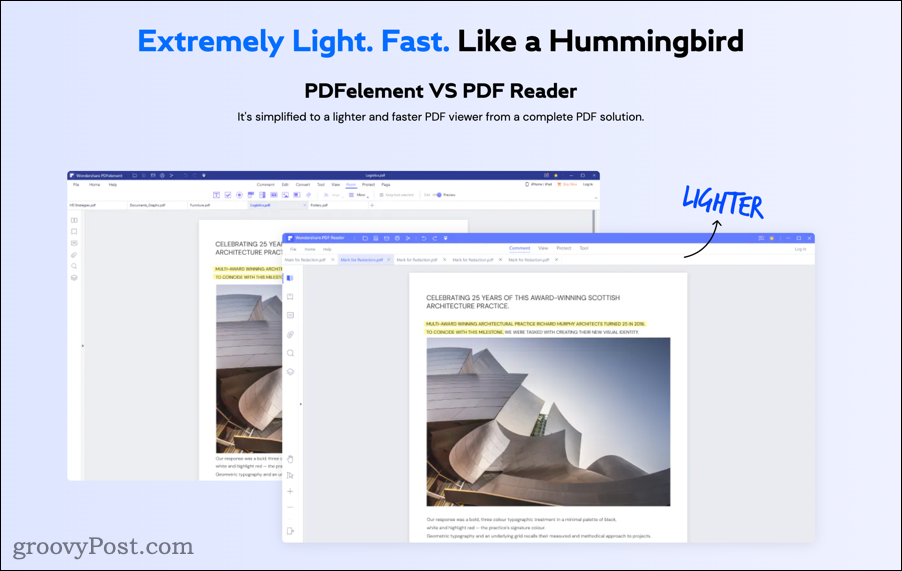
Samme utvikler, to svært forskjellige bruksområder. Hvis du vil ha alle dokumentopprettings- og redigeringsverktøyene du kan tenke deg til fingerspissene, gå for PDFelement, som er tilgjengelig i Standard- og Pro-utgaver for mellom $59 og $79 i året, eller mellom $69 og $129 som engangs innbetaling.
Ellers, prøv PDF Reader. Det er gratis, enkelt å bruke og rettet mot lett bruk. Hvis du bare bryr deg om å lese dokumentene dine eller litt kommentarer, er det perfekt. Ellers må du kanskje tenke på å oppgradere til PDFelement eller en annen topp PDF-editor.
Konklusjon
Hvis du bruker dagene på å gjennomgå brev, fakturaer og andre former for dokumentasjon, er en lett og brukervennlig PDF-leser et must. Det er her Wondershare PDF Reader kommer inn. Uten kostnad kan du dra nytte av det brukervennlige grensesnittet til å se gjennom, samarbeide, signere eller eksportere dokumentsider.
Hvorfor ikke ta et skjermbilde i PDF Reader og eksportere det til PDFelement for å kombinere det med et annet dokument? Du kan til og med velge å bytte mellom plattformer ved å bruke PDF Reader på Windows og PDFelement Pro på Mac.



